Встановити останні версії драйверів відеоплати
Установка відеодрайвера для відеокарти Nvidia (приклад).
Крок 1. Перейти за адресою: https://www.nvidia.com/Download/index.aspx?lang=en-us.
Крок 2. У розкривному списку «Product Type» вибрати назву відеокарти, «Product Series» її серію, в «Product» її модель, у «Operating System» тип ОС. Клацнути Кнопку «Search» (Пошук).
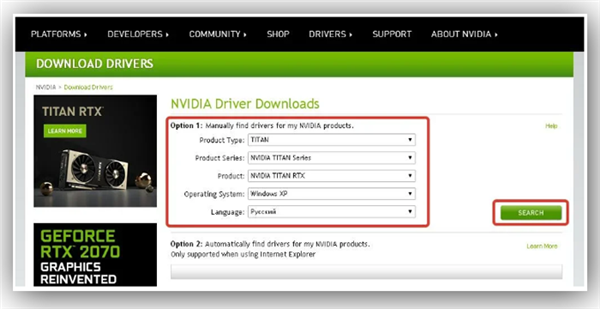
Вибираємо назва відеокарти
Крок 3. Система знайде відповідний відеодрайвер. Клацнути кнопку «Завантажити зараз».
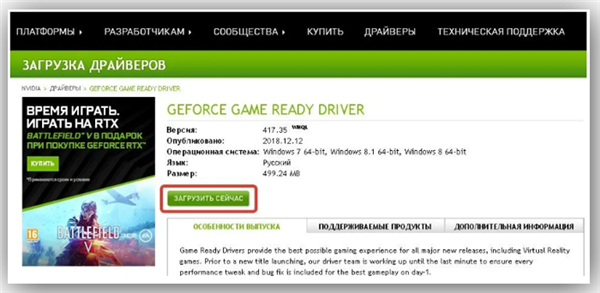
Натискаємо «Завантажити зараз»
Примітка! Виявити файл-установник в браузері можна в меню Настройки, натисніть кнопку «Завантаження».
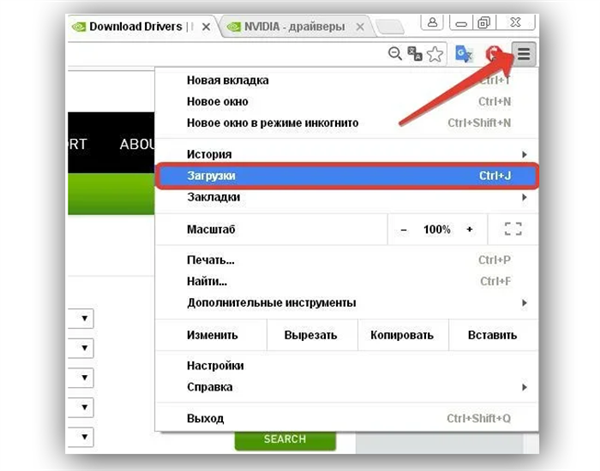
Виявити файл-установник в браузері можна в меню Настройки, натисніть кнопку «Завантаження»
Крок 4. Запустити файл-інсталятор.
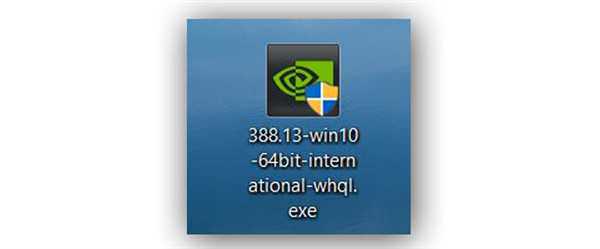
Запускаємо файл-інсталятор
Крок 5. Запуститься інсталяція драйвера. Клацнути «Приймаю, продовжити».
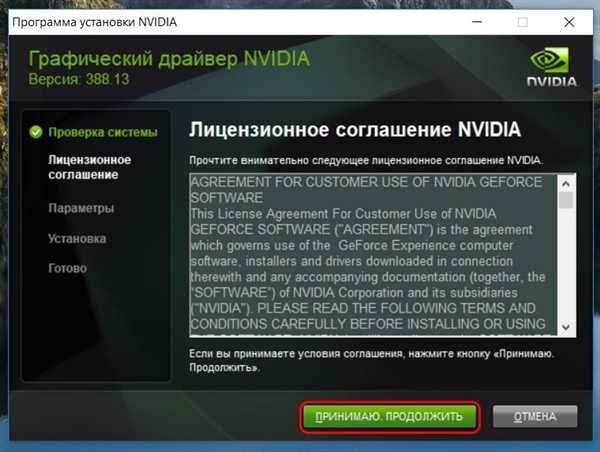
Натискаємо «Приймаю, продовжити»
Крок 6. Вибрати «Експрес (рекомендується)» і натиснути «Далі».
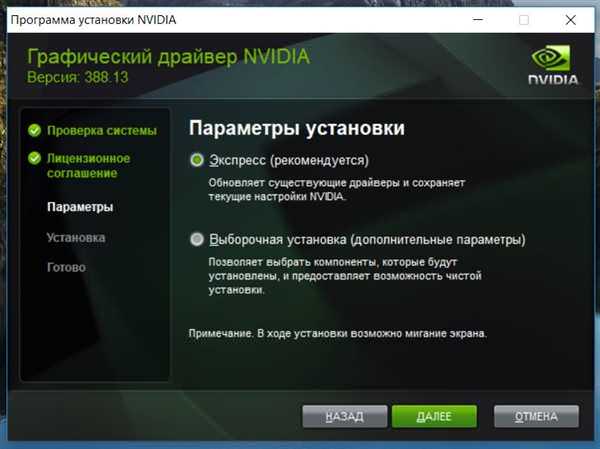
Вибираємо «Експрес (рекомендується)» і натисніть «Далі»
Крок 7. Відзначити «Виконати чисту установку» і натиснути «Далі».

Відзначаємо «Виконати чисту установку» і натискаємо «Далі»
Крок 8. Клацнути кнопку «Закрити» після установки відеодрайвера.
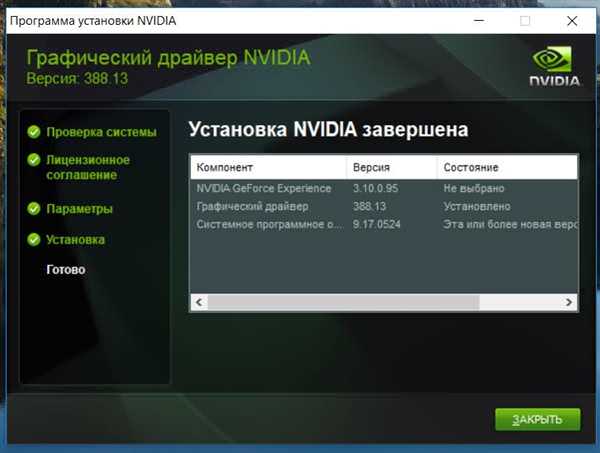
Клацаємо «Закрити»
Довідка! Драйвери відеокарт AMD (ATI) можна знайти за адресою: https://www.amd.com/en/support.






